Personnaliser le fond de mon e-badge PDF A6
Un design 100% à votre image appliqué aux e-badges envoyés à vos participants.
Délai de 5 jours ouvrés - Option payante (sur devis ou via notre boutique en ligne) Aucune modification après création
Le e-billet au format badge A6 est un billet A4 plié en 4. Cet article va vous aider à concevoir et réaliser votre gabarit de e-badge A6 personnalisé. Vous y trouverez une série de recommandations et de consignes à respecter.
Avant toute chose, téléchargez le gabarit Adobe Illustrator ci-dessous :
|
FORMAT A6 |
|
|
FORMAT US LETTER (Canada) |
1. Eléments à fournir
Un fichier PDF sans variables (que nous intégrerons)
2. Format des fichiers à fournir
|
Dimensions |
210 x 297 mm - A4 standard |
|
Résolution |
150DPI |
|
Poids |
NE PAS DEPASSER 1Mo afin de garantir la délivrabilité des e-mails |
|
Zone de sécurité |
190 x 267 mm (Aucun élément au-delà de cette zone) |
|
Colorimétrie |
RVB (RGB) |
|
Format |
|
|
Paramètres d'export sous Illustrator |
1) Rendre non visible le calque «Instructions» et "Exemple de billet". 2) Enregistrer sous > Adobe PDF 3) Fenêtre > Enregistrer au format PDF : Paramètre prédéfini Adobe PDF > Taille de fichier minimale Compression > Sous-échantillonnage bicubique min 200 et max 210 - JPEG - Qualité élevée Enregistrer - Vérifier le poids du PDF généré et corriger si besoin en jouant sur le sous-échantillonnage |
Attention : Le PDF généré ne doit pas contenir de zone transparente (pixels vides). Afin d'éviter ce problème, créer un bloc de couleur blanc à la taille du format final.
3. Contenu
Les éléments de votre composition sont libres.
Voici quelques conseils :
- Texte :
- Optimiser la lisibilité des textes;
- Optimiser le contraste/l'impact des informations importantes;
- Trois familles de police sont disponibles : Dejavu, Roboto Condensed et Montserrat.
- Images : Un visuel simple illustrant votre événement et une carte pour la localisation sont le maximum recommandé
Pour produire un PDF optimal la composition graphique ne doit pas être trop riche (dégradés, motifs multiples et différents, nuances de couleurs importantes, nombre trop important d'images, détails d'image trop fins). Tout cela afin de garantir un résultat homogène lors de l'impression et une lisibilité correcte sur l'ensemble des informations.
4. Variables à intégrer
|
ÉLÉMENTS |
EXEMPLES |
SPÉCIFICATIONS |
STATUTS |
|
QR code avec n° du code-barres |
.png?width=75&height=65&name=unnamed%20(3).png)
|
Code-barres 1D : dimension 40x10 mm, fond blanc détour 5 mm QR code 2D (recommandé) : dimension préconisée 12,5 x12,5 mm, fond blanc détour 5 mm
Généré automatiquement |
Obligatoire |
|
Prénom, Nom, Société et Fonction du porteur du billet |
Chantal Picard
|
Repris automatiquement selon le formulaire renseigné par le participant |
Recommandé |
|
Logo "Powered by Weezevent" |
|
Télécharger le logo : |
Obligatoire |
Présentation type des variables sur un e-badge :
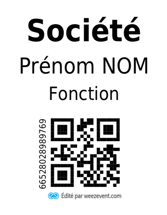
Note : pour un même gabarit, l'emplacement des variables doit être fixe.
Attention :
- il n'est pas possible de changer l'emplacement des variables à l'intérieur du cadre ni d'ajouter des champs;
- les champs à indiquer dans votre formulaire doivent être les champs prédéfinis pour qu'ils puissent être repris automatiquement sur l'e-badge.
5. Impression sur place
Le format A6 permet également d’imprimer des badges sur place pour les inscrits de dernière minute, pour les visiteurs qui n’auraient pas imprimé leur e-badge ou pour sortir de nouveau des e-badges mal imprimés.
Pour une petite quantité d’impression, vous pouvez utiliser la fonction guichet de vente avec une imprimante de bureau.
Pour plus d’efficacité, vous pouvez imprimer des fonds de badge A6 (reprenant votre création sans variables)
Les dimensions de l’étiquette sont : 75 mm largeur x 51 mm hauteur
Sur cette étiquette blanche, les variables seront imprimées en noir.
6. Exemples de nos organisateurs

|

|
|
Téléchargez cet exemple |
Téléchargez cet exemple |